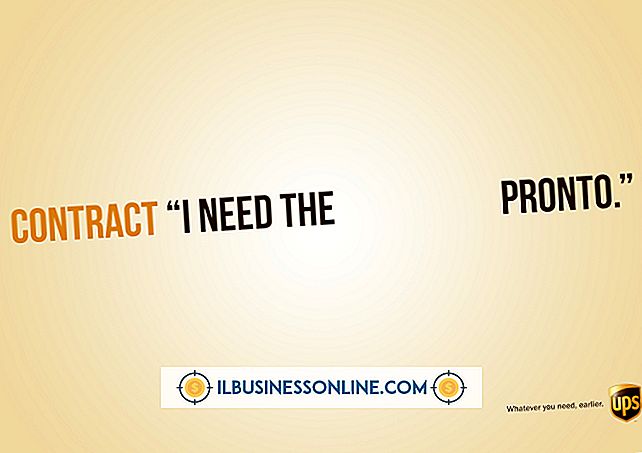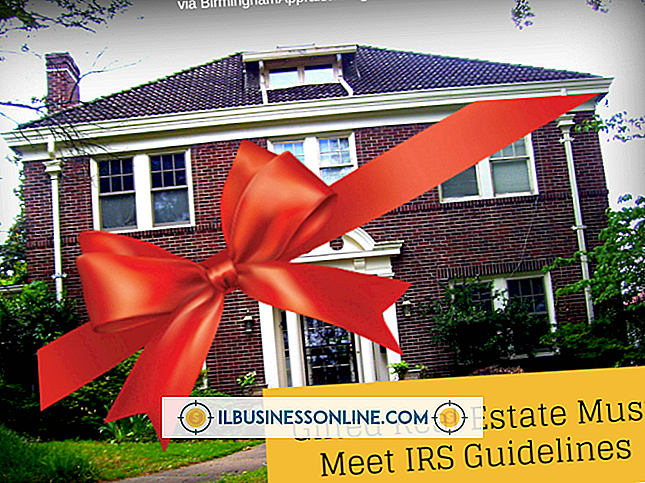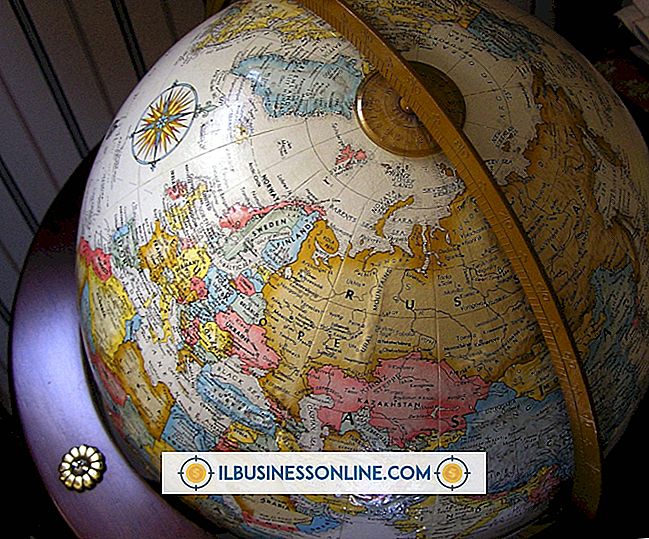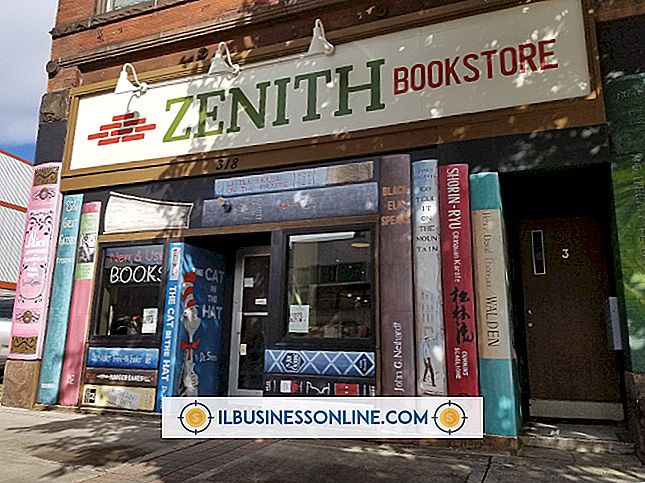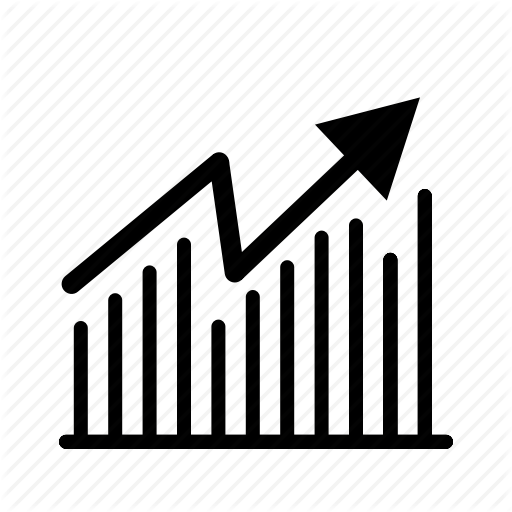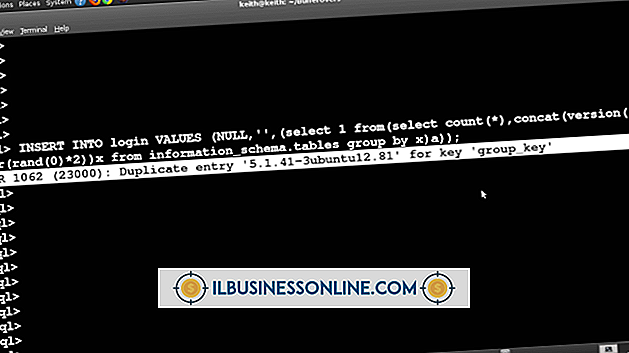Como usar o preenchimento automático no Firefox

Se o seu trabalho requer o preenchimento do formulário após o formulário on-line, ele pode rapidamente tornar-se muito tedioso. No entanto, a maioria dos principais navegadores, incluindo o Firefox, tem um recurso de preenchimento automático que pode agilizar o processo. Embora esse recurso não tenha muitos toques e assobios, quando você o ativa, o navegador automaticamente exibe formulários inseridos anteriormente para você selecionar.
1
Clique no botão "Firefox" no topo do seu navegador, vá até "Opções" e selecione "Opções" no submenu.
2
Selecione o painel "Privacidade" na janela Opções.
3
Clique na seta para baixo ao lado de "Firefox" e escolha "Usar configurações personalizadas para o histórico". Coloque uma marca ao lado de "Lembrar histórico de pesquisa e formulário".
4
Verifique se você tem "Limpar histórico quando o Firefox fecha" selecionado. Se fizer isso, clique em "Configurações" e desmarque "Formulário e histórico de pesquisa" na lista. Clique em "OK" para salvar suas alterações e clique em "OK" novamente para fechar a janela Opções.
5
Comece a digitar em um formulário. Se o Firefox salvou anteriormente versões do formulário, ele as atualiza conforme você digita. Pressione a tecla de seta para baixo e pressione "Enter" para selecionar a versão que você deseja usar.
Gorjeta
- Para obter mais controle sobre o recurso de preenchimento automático, faça o download de um complemento do Firefox, como Formulários de preenchimento automático ou Autopreencher (links em Recursos).
Aviso
- As informações deste artigo aplicam-se ao Firefox versão 19 para o Windows 8. Ele pode variar um pouco ou significativamente com outras versões ou produtos.